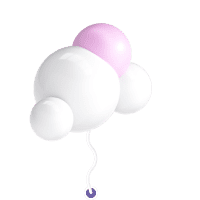Vaarwel Windows en macOS: dit is de Beste Chromebook💻

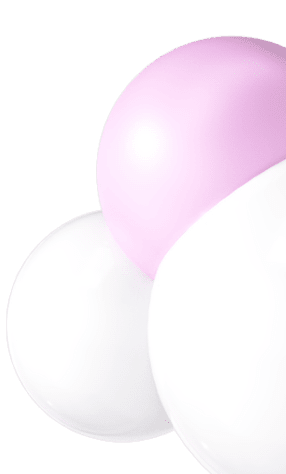
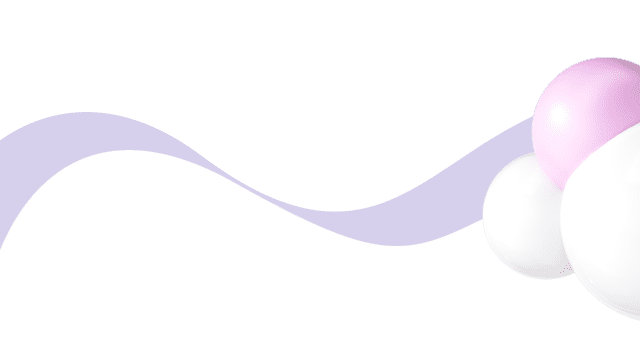

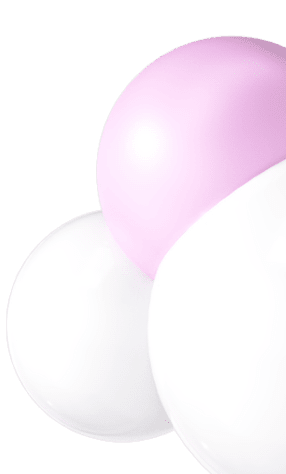
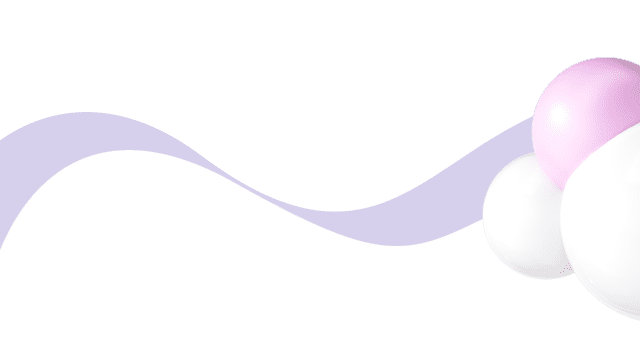
Toe aan een nieuwe computer? Waar voorheen Windows en macOS de markt domineerden, zijn Chromebooks tegenwoordig serieus het overwegen waard. Uitgerust met het besturingssysteem van Google, Chrome OS, onderscheidt de beste Chromebook zich van reguliere laptops.
In deze koopgids loop ik uitgebreid alle belangrijke specificaties met je langs, zodat je de beste Chromebook kiest! Wil je nu al een goede in huis halen? De beste drie Chromebooks staan hieronder op een rijtje. 👇

Eenvoud en gebruiksgemak zijn de punten waar Chromebooks in uitblinken. Voor een betaalbare laptop zonder al te veel opsmuk zit je met een deze laptop helemaal goed.
De Chromebook heeft na zijn introductie in 2011 een lastige weg naar boven moet beklimmen. De laptops werden ervan beschuldigd weinig geavanceerd te zijn. Chromebooks zijn echter ontzettend verbeterd in de afgelopen jaren en de kritiek is dan ook achterhaald.
Er zijn dan ook veel redenen waarom een Chromebook wellicht de beste optie voor je is anno 2024!
Eerst even meer over hetgeen wat een Chromebook een Chromebook maakt: Chrome OS.
Net zoals Windows van Microsoft en macOS van Apple, is Chrome OS een besturingssysteem. Chrome OS is ontwikkeld door Google en is op veel punten verschillend van zijn grootste concurrenten.
In tegenstelling tot Windows en macOS, is Chrome OS een veel lichter besturingssysteem. Zijn eenvoud maakt dat hij snel en gemakkelijk in gebruik is. Je kunt Chrome OS beschouwen als een grote webbrowser, waar je voornamelijk webapplicaties mee uitvoert.
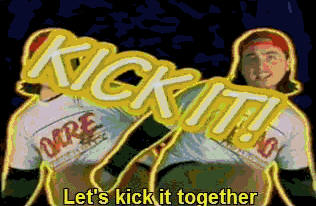
De keerzijde hiervan is dat het niet mogelijk is om grote desktopprogramma's te draaien op een Chromebook. De enige spellen en programma's die een Chromebook wel kan draaien moeten komen uit de Google Play Store of geschikt zijn voor het besturingssysteem Linux.
Dat betekent dat ook veelgebruikte Microsoftapplicaties als Word en Excel hierop niet werken. Je moet op een Chromebook genoegen nemen met de webversie, of Googles eigen programma's als Google Docs en Google Sheets. 🌏
Je kunt dus al nagaan dat een Chromebook niet geschikt is voor de behoeften van een foto-/videobewerker of gamer. Chromebooks zijn hier nu eenmaal niet voor ontworpen. Op zoek naar laptops die wel geschikt zijn voor bovenstaande zaken? Klik hier!
Chromebooks werken voornamelijk in de cloud en vereisen geen ingewikkelde hardware. Dit maakt dat Chromebooks een stuk goedkoper zijn dan andere laptops. Je hebt er al eentje voor minder dan € 300. Hier kunnen macOs en Windows niet tegenop!
Nog een voordeel: doordat Chrome OS gebruik maakt van cloud-apps, kun je met je Google-account gemakkelijk vanaf elke pc bij je bestanden. Dit bij elkaar maakt de Chromebook ideaal voor studenten en scholieren.
Door zijn cloud-based functioneren maakt een stabiele internetconnectie belangrijk voor een Chromebook. Offline werken zal dan in Chrome OS erg lastig zijn. Maar dit kritiekpunt wordt steeds minder waard, want hoe vaak komt het tegenwoordig nog voor dat we zonder een internetverbinding zitten?
Gebruik je je laptop alleen voor het surfen op het web, mailen, lichte tekstbewerking en het streamen van je favoriete content? Dan is Chrome OS een snel en gemakkelijk besturingssysteem die voor jou de klus klaart.
Ben je eenmaal van plan voor een Chromebook te gaan, staat je nog een enorm aanbod te wachten waarin je moeten wikken en wegen om de beste Chromebook eruit te vissen! Hierbij ga ik je helpen – te beginnen een van de belangrijkste hardwareonderdelen van iedere laptop. ⤵️
Een processor is de belangrijkste chip in je computer. Het type processor zegt veel over de prestaties en snelheid van je Chromebook. Een processor neemt instructies aan van een programma of applicatie en voert hier berekeningen voor uit. De processor is daarmee het brein van je Chromebook.
Hoe snel je processor is in het maken van deze berekeningen is afhankelijk van enkele zaken.
Het aantal kernen van een processor is in een grote mate bepalend voor de efficiëntie van de processor. Hoe meer kernen je processor heeft, hoe sneller deze is. Dit komt doordat elke processorkern met slechts één grote rekentaak tegelijkertijd bezig kan zijn.
Met meer kernen voert een processor meer van dit soort berekeningen tegelijkertijd uit. Vroeger hadden processors slechts één kern, maar tegenwoordig loopt het aantal processorkernen van 2 tot wel 16 of hoger.
Veel gewone laptops hebben vaak een dual-core- (2 kernen) of quad-core-processor (4 kernen). Door het lichte besturingssysteem, Chrome OS, heeft een Chromebook meestal geen processor met veel kernen nodig.
Voer je vaak maar één taak tegelijkertijd uit op je computer en staan er verder geen andere programma's open? Dan heb je aan een dual-core-processor meer dan voldoende.
Een processor met veel kernen is belangrijk wanneer je veel dingen tegelijkertijd op je Chromebook aan het doen bent. Heb je dus veel web-apps en programma's open staan en wissel je daar vaak tussen? Dan is een Chromebook met een quad core processor een betere optie.
Een thread is een virtuele component van een processorkern. Deze deelt de processorkern op in meerdere, virtuele kernen, of deelt juist een taak op in verschillende threads, afhankelijk van het merk van de processor.
Meerdere threads van processorkern zorgen er zo voor dat de processor meer taken tegelijkertijd aankan, omdat alles in hapklare brokjes wordt opgedeeld en verwerkt. Een processor kan tot twee threads per kern hebben.
De kloksnelheid van een processor geeft aan hoeveel taken een processorkern in één seconde uitvoert. Hoe hoger de kloksnelheid van een processorkern, hoe sneller de processorkern is (en hoe sneller je Chromebook is).
Officieel gaat het hier om cycli per seconde. De kloksnelheid van de processor wordt in Gigahertz aangeduid (GHz). Een kloksnelheid van 1 Hertz betekent één bewerking of cyclus per seconde. Tegenwoordig liggen de meeste kloksnelheden in de tussen de 1,0 GHz en 4,0 GHz, oftewel 1 miljard tot 4 miljard cycli per seconde!
Een hoge kloksnelheid is vooral van belang wanneer je wilt dat de kern taken snel kan verwerken, maar je prioriteit niet bij multitasken ligt. Voor gamers of videobewerkers is een hogere kloksnelheid dus belangrijker dan het aantal processorkernen.
Aangezien gamen en het bewerken van video's op je Chromebook waarschijnlijk niet je prioriteit zult hebben, is een hoge kloksnelheid voor een Chromebook niet het allerbelangrijkste aspect.
Het werkgeheugen, ook wel de RAM (random access memory), is een van de belangrijkste componenten voor de prestaties van je Chromebook. De informatie die je Chromebook vaak nodig heeft, wordt in het werkgeheugen opgeslagen, zodat de applicaties hier gemakkelijk en snel bij kunnen.
Een groot werkgeheugen is belangrijk wanneer je veel programma's of applicaties tegelijkertijd draait. Je merkt dan ook dat je laptop traag wordt wanneer je te veel programma's draait op weinig RAM.
Je kunt het werkgeheugen vergelijken met de hoeveelheid ruimte die je hebt op je bureau. Hoe groter het tafelblad, hoe meer documenten en hulpmiddelen er tegelijkertijd op passen, zonder dat je steeds naar je fysieke dossierkast hoeft te lopen.
Het surfen op het web, het laden van applicaties of het spelen van een game worden door het werkgeheugen in goede banen geleid, vooral wanneer je veel switcht tussen projecten. Net als aan geld, kun je aan RAM nooit te veel hebben! De vuistregel is dus: hoe meer GB aan RAM, hoe beter.
Een groot werkgeheugen is vooral belangrijk, wanneer je je computer gebruikt voor gaming, data-analyses of designprogramma's. Voor deze doeleinden zijn er andere soorten laptops die beter tot je dienst kunnen zijn – en die lopen allemaal op Windows of macOS.
Voor Chromebooks heeft de grootte van het werkgeheugen niet de hoogste prioriteit en hebben ze niet veel werkgeheugennodig.
Chrome OS is gebaseerd op het open-source-besturingssysteem Linux. Deze staat erom bekend geen krachtige hardware nodig te hebben om probleemloos te kunnen functioneren.
De meeste Chromebooks hebben een werkgeheugen van 4 GB, waar je voor Chrome OS voldoende aan hebt. Enkel bij het gebruik van veel webapplicaties of Android-apps tegelijkertijd zou ik je aanraden voor een groter werkgeheugen te kiezen.
Naast de hoeveelheid GB je RAM heeft, bestaan er verschillende typen RAM. Zo zijn er onder andere de DRAM, SRAM, SDRAM, SDR SDRAM en de DDR SDRAM. Elk van deze typen werken net weer wat anders en komen met hun eigen voor of nadelen.
Het type RAM wordt vaak afgesloten met een cijfer. Dit geeft de generatie van het type RAM aan, waarbij je mag aannemen dat elke generatie RAM sneller (hogere kloksnelheden) en efficiënter (minder stroomverbruik) is dan de vorige.
Tot nu toe beschikken de meeste nieuwe Chromebooks over de vierde generatie van DDR RAM, oftewel DDR4, wat dik in orde is. Ga hier liever niet onder zitten, want DDR5 is inmiddels ver onderweg.



Er zijn over het algemeen geen Chromebooks te vinden met dedicated – aparte – videokaarten.
Even een crash course over videokaarten: een videokaart verzorgt de grafische prestaties van je pc. Dit gaat van video's die je bekijkt en games die je speelt tot e-mails die je opent.
Elke laptop heeft per definitie een geïntegreerde videokaarten. Deze vormt een onderdeel van de processor en laat je simpele visuele taken uitvoeren.
Game je echter veel? Bewerk je foto's en video's? Kortom: zijn grafische prestaties belangrijk voor je? Dan heb je een pc met een dedicated videokaart nodig.
Chromebooks zijn nu eenmaal niet gemaakt voor doeleinde waarbij zo'n videokaart van pas zou komen. Zoek je een pc voor gaming of videobewerking? Dan zou ik je ook om bovengenoemde redenen aanraden voor een andere laptop te kiezen.
Wie weet is dit in de toekomst anders! De ontwikkeling van Chromebooks staat niet stil. Ze bieden steeds meer geavanceerde hardware die browser-gaming en de ervaring met gaming-apps van Android verbeteren. Dit gaat echter ten koste van de vaak gunstige prijs.
Je ogen turen soms wel een paar uur per dag naar je scherm! Het hebben van een fraai scherm – en eventueel een goede monitor – is daarom niet geheel onbelangrijk. 🖥️ Ook bij het uitzoeken van een nieuwe Chromebook mag de kwaliteit van het scherm uiteraard niet vergeten worden.
Werk je veel thuis? Verdiep je dan even in de benodigdheden om het thuiswerken zo comfortabel mogelijk te maken, zoals een monitor voor thuiswerken in het specifiek. Denk daarbij ook aan een fijne bureaustoel voor een goede werkhouding, een goed toetsenbord en de beste muis (al dan niet de beste draadloze muis).
De resolutie van het scherm vertelt hoeveel pixels het scherm bevat. Hoe meer pixels, hoe meer informatie op één plek op het scherm staat. Dit betekent dat je beeld scherper is bij een hogere resolutie, in plaats van blokkerig!

De meeste laptops hebben een resolutie van 1366 × 768 pixels (HD) of 1920 × 1080 pixels (Full HD). Kies bij voorkeur voor een Full-HD-scherm om van een goed scherm te genieten. Je zit er immers veel naar te staren. 👀
Hogere schermresoluties kom je bij een Chromebook niet snel tegen, en je hebt het eerlijk gezegd ook niet echt nodig. Resoluties als 2560 × 1440 (QHD/2K) of 3840 × 2160 (4K) zijn vooral gewenst voor gamers of grafische bewerkers.
Bij het kiezen van de beste Chromebook kom je in het beeldscherm drie verschillende soorten lcd-panelen tegen. Een lcd-paneel vind je in de meeste schermen van laptops en werkt met minuscule vloeibare kristalletjes. Je hebt hier de keuze uit IPS, VA of TN.
Kijk goed welk type lcd-paneel voor jouw beoogde Chromebook gewenst is.
IPS staat voor in-plane switching. Hierbij zijn de rijen met kristalletjes tussen twee glazen oppervlakken geplaatst, waardoor kleuren optimaal worden weergegeven.
IPS-schermen hebben een zeer brede kijkhoek, waardoor de kleuren nog steeds goed zichtbaar zijn als je schuin voor je beeldscherm zit.
IPS vereist echter veel stroom vergeleken met VA en TN. Daarnaast is de verversingssnelheid van IPS-schermen relatief laag, waardoor het beeld minder vloeiend oogt.
IPS is het meest geavanceerde type lcd-paneel en daarom ook het kostbaarst. Een IPS-scherm op je Chromebook is aan te raden wanneer je het belangrijk vindt dat kleuren accuraat worden weergegeven, ook als je niet recht voor het scherm zit.
In TN-schermen, ofwel twisted nematic, worden de vloeibare kristallen gestuurd door elektrische spanning en kunnen daarmee het beeld aanpassen. TN-schermen zijn goedkoop, verversen snel en vereisen weinig stroom.
TN-schermen zijn in ruil daarvoor minder helder qua kleurenweergave en hebben een kleinere kijkhoek dan de andere opties. Voor een functionele Chromebook zijn TN-schermen echter voldoende.
VA, of vertical alignment, zijn schermen waarbij de vloeibare kristallen een klein beetje worden gekanteld, wanneer er een spanning door wordt gestuurd. Hierdoor laten ze wat licht door. VA is een soort middenweg tussen IPS en TN.
Chromebooks bevatten veel minder opslag dan reguliere laptops. Dit is echter geen slecht teken: Chrome OS werkt voornamelijk in de cloud en hoeft dus veel minder bestanden lokaal op te slaan. Hierdoor heeft je Chromebook niet veel opslagruimte nodig.
Daarnaast maakt een Chromebook gebruik van webapplicaties, in plaats van de daadwerkelijke programma's, waardoor veel GB'tjes aan opslag bespaard blijven. Voor een Chromebook is een interne opslagcapaciteit van 64 GB meestal al wel voldoende.
Chromebooks kunnen met verschillende soorten opslag zijn uitgerust. De meeste pc's zijn uitgerust met een SSD of HDD als type opslag, hoewel HDD's niet meer veel voorkomen.
Mocht prijs geen issue voor je zijn? Dan is een SSD de beste optie. Een SSD (solid state drive) is een chip die effectief data op je computer opslaat. Zoals de naam al verraad bevat een SSD geen bewegende onderdelen.
Dit is een tegenstelling tot een HDD, of hard disk drive, die een ronddraaiende disk gebruikt om elk onderdeel van de data te kunnen lezen. Een SSD kan dit vrijwel direct, omdat deze niet mechanisch op zoek hoeft naar bepaalde data.
Een SSD kan hierdoor data veel sneller lezen en schrijven dan een HDD. Ze nemen daarnaast minder (fysieke) ruimte in beslag en gaan langer mee dan traditionele harde schijven. De SSD komt hier als duidelijke winnaar uit de bus!
Bij Chromebooks is het flash-geheugen ook een veelgebruikt type opslag. Flash-geheugen gaat vaak niet verder dan 64 GB en is een stuk langzamer in het lezen en schrijven van informatie dan het SSD-geheugen.

Voor een lange accuduur zit je bij Chromebooks aan het juiste adres! Over het algemeen is de accuduur van een Chromebook langer dan die van MacBooks of laptops die op Windows draaien! 🔋
Dit komt doordat Chrome OS geen zware programma's draait en geen indrukwekkende hardwarecomponenten heeft die enorm veel energie slurpen. Met de meeste Chromebooks zit je dus gerust een hele werk- of schooldag uit zonder lader.

Onderling zijn er verschillen in de kwaliteit van de batterij. De accuduur van een Chromebook is van enkele elementen afhankelijk.
In principe is de accuduur afhankelijk van de batterijcapaciteit. Dit is de hoeveelheid stroom wat de batterij kan produceren en wordt uitgedrukt in mAh (milliampère-uur) of Wh (wattuur). Voor de batterijcapaciteit geldt: hoe groter de cijfers voor deze afkortingen, hoe beter.
Denk er daarbij aan dat mAh weergeeft hoe groot de elektrische lading is, waaraan je afleest hoelang je ongeveer met een batterij doet. Aan het aantal Wh lees je juist af hoeveel energie een apparaat gebruikt.
De batterijcapaciteit zegt op zichzelf niet zo heel veel. Zo kan je Chromebook kwalitatief wel een goede accu hebben, maar als de andere onderdelen in je Chromebook veel stroom gebruiken, kan dit de accuduur aanzienlijk verkorten.
Je eigen gebruik en instellingen zoals helderheid en volume verkorten van de accuduur. Neem het geschatte aantal uren accuduur dus met een korreltje zout en check bij het kiezen van de beste Chromebook altijd de reviews van hoe de accu zich in de praktijk gedraagt!
| Geheugenslot 1 | Intern geheugen | ||||
|---|---|---|---|---|---|
| 1 | Google Chromebook | ||||
| 2 | Asus Chromebook Flip CX5 | 8 GB | 8 GB | Bekijk op Bol.com | |
| 3 | Lenovo Chromebook Duet 5 (2021) | 8 GB | 8 GB | Bekijk op Bol.com | Bekijk op Coolblue |
| 4 | HP Chromebook x360 14 | 4 GB | 4 GB | Bekijk op Bol.com | Bekijk op Coolblue |
| 5 | Acer Chromebook Spin 514 (2022) | 4 GB | 4 GB | Bekijk op Bol.com |
Geheugenslot 1: 8 GB
Intern geheugen: 8 GB
Ik kan me voorstellen dat je nog met wat vragen zit over Chromebooks. Scrol de veelgestelde vragen hieronder dan nog even door!
Nee, Chromebooks hebben als kenmerk dat ze draaien op het eigen besturingssysteem van Google: Chrome OS. Windows is het besturingssysteem van Microsoft en draait op de meeste reguliere laptops.
Om erachter te komen welke Chromebook je hebt, open je de Chrome browser en typ je 'chrome://system' en druk je op 'Enter'. Op de 'Over systeem'-pagina druk je op Ctrl + F en typ je het trefwoord 'model_name'. Achter dit trefwoord vind je het merk en type Chromebook dat je hebt.
Je reset je Chromebook door Ctrl + Alt + Shift + r in te houden. Hierna verschijnt een menu, waarbij je de optie 'Opnieuw opstarten' aanklikt. Vervolgens klik je op 'Powerwash' > 'Doorgaan'. Volg vanaf hier de aanwijzingen op het scherm.
Het besturingssysteem van een Chromebook, Chrome OS, werkt vooral in de cloud en vereist dus nauwelijks geavanceerde hardware. Zo heeft Chrome OS nauwelijks opslagcapaciteit of processorkracht nodig. Dit drukt de kosten in onderdelen aanzienlijk.
De Chromebook is een prima alternatief voor een reguliere laptop, mits je geen zware programma's gebruikt voor je werk of hobby.
De hardware van Chromebooks wordt steeds beter en wie weet zijn deze laptops in de toekomst voor dit soort zaken ondersteunend. Voor het browsen van het web, tekstverwerking of je studie is een Chromebook een topding met een prima prijsje!
De beste Chromebook is er eentje met een goede schermresolutie en een lange accuduur, zodat je ellenlang op het web kunt surfen. Geavanceerdere hardware is alleen noodzakelijk voor mensen die meer uit hun Chromebook willen halen.
Hopelijk heeft deze koopgids je geholpen met het uitzoeken van de beste Chromebook. Bedankt voor het lezen! 👋